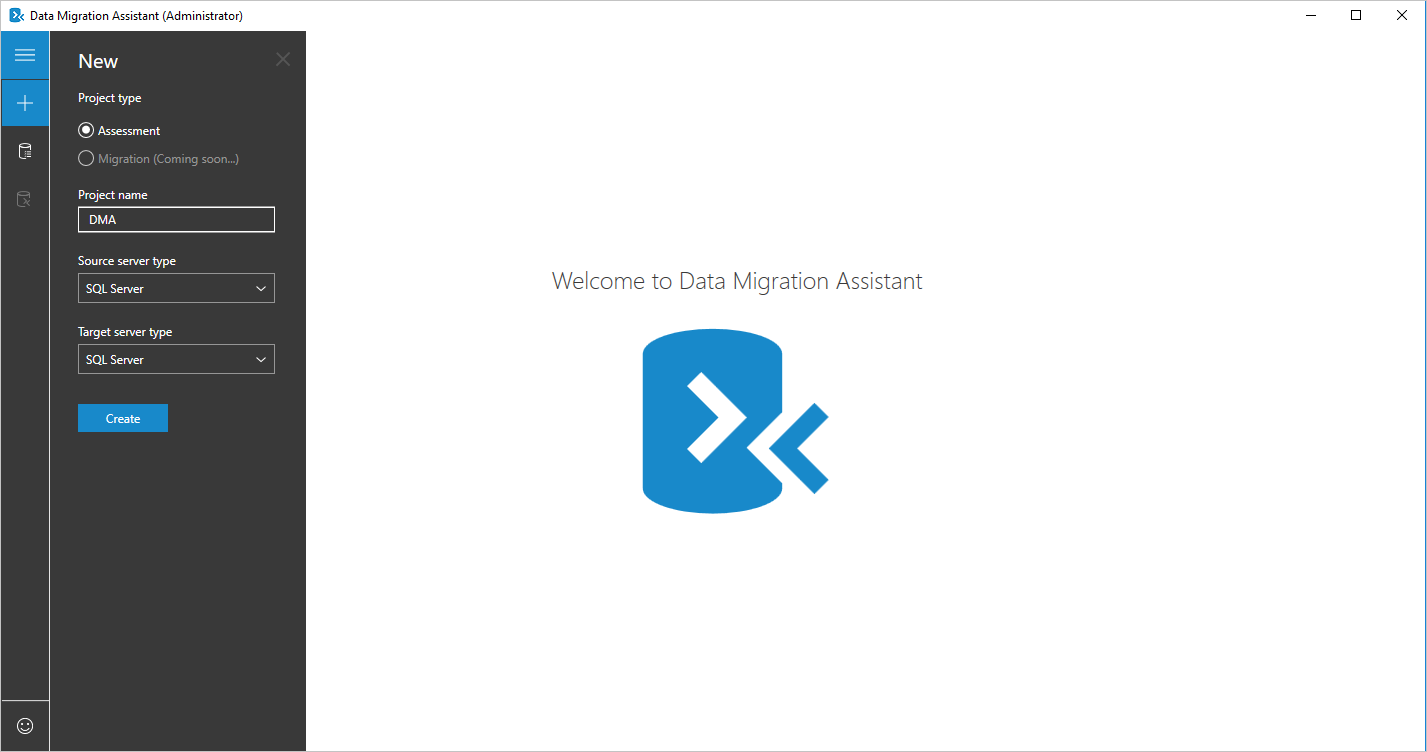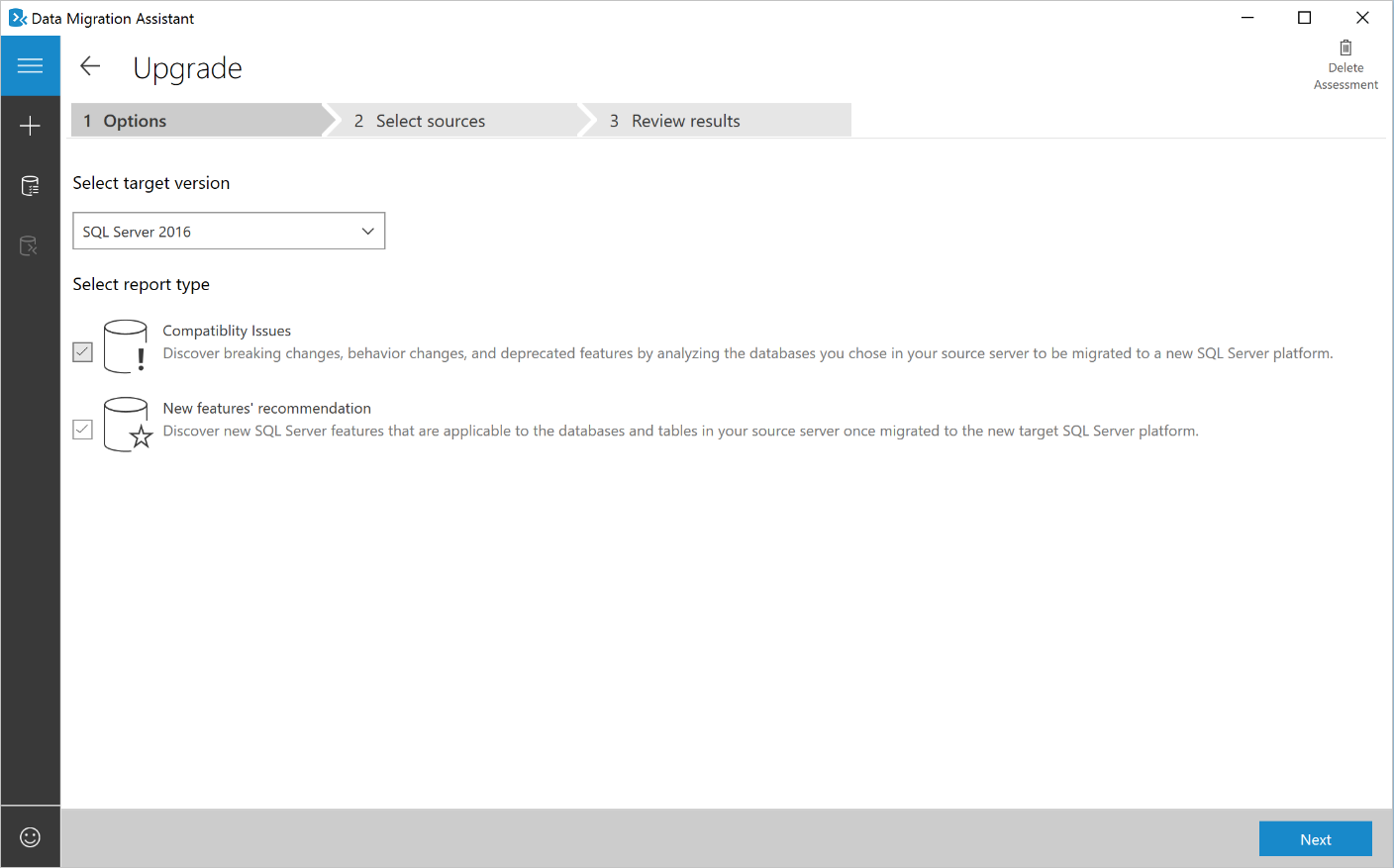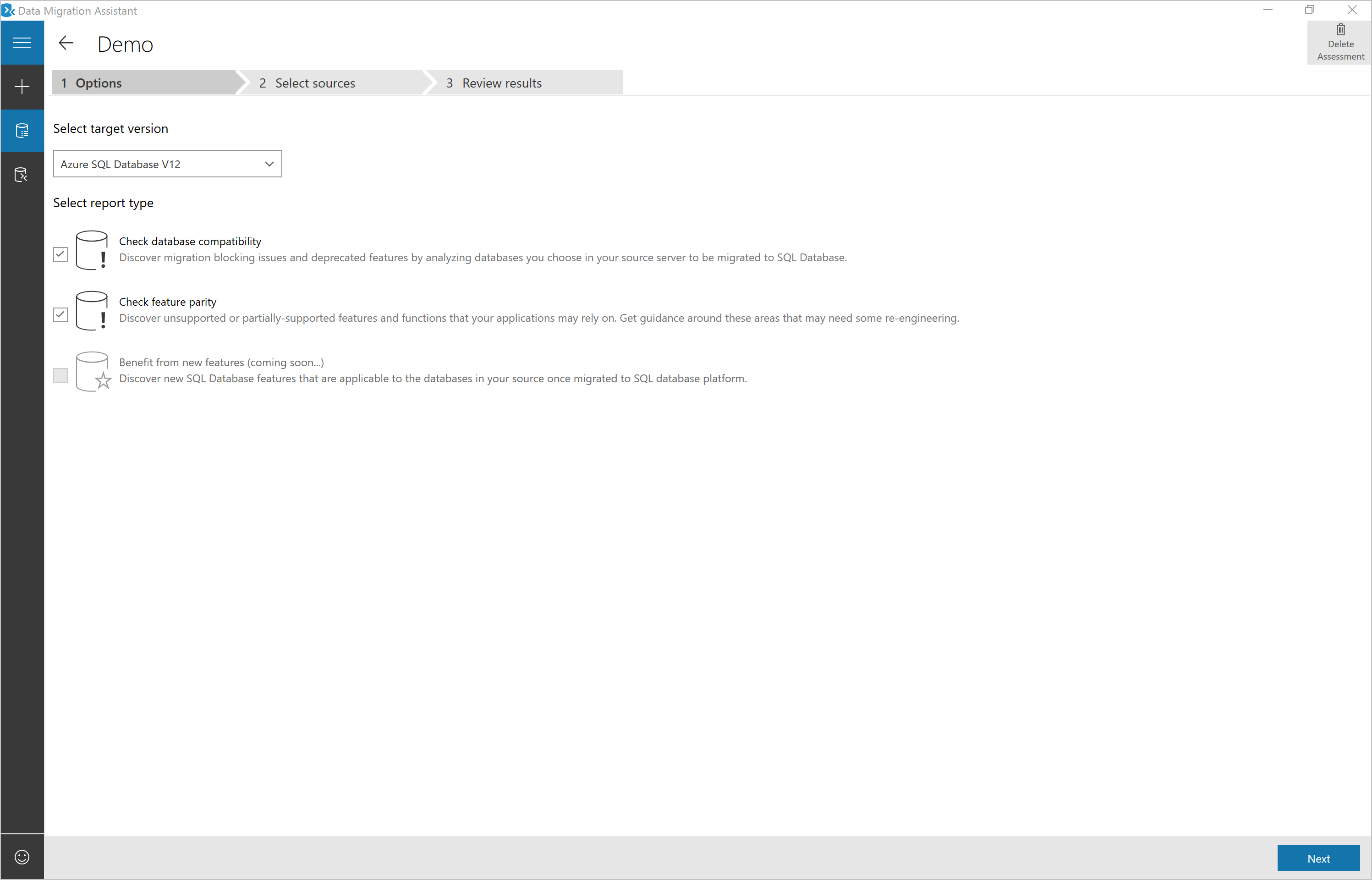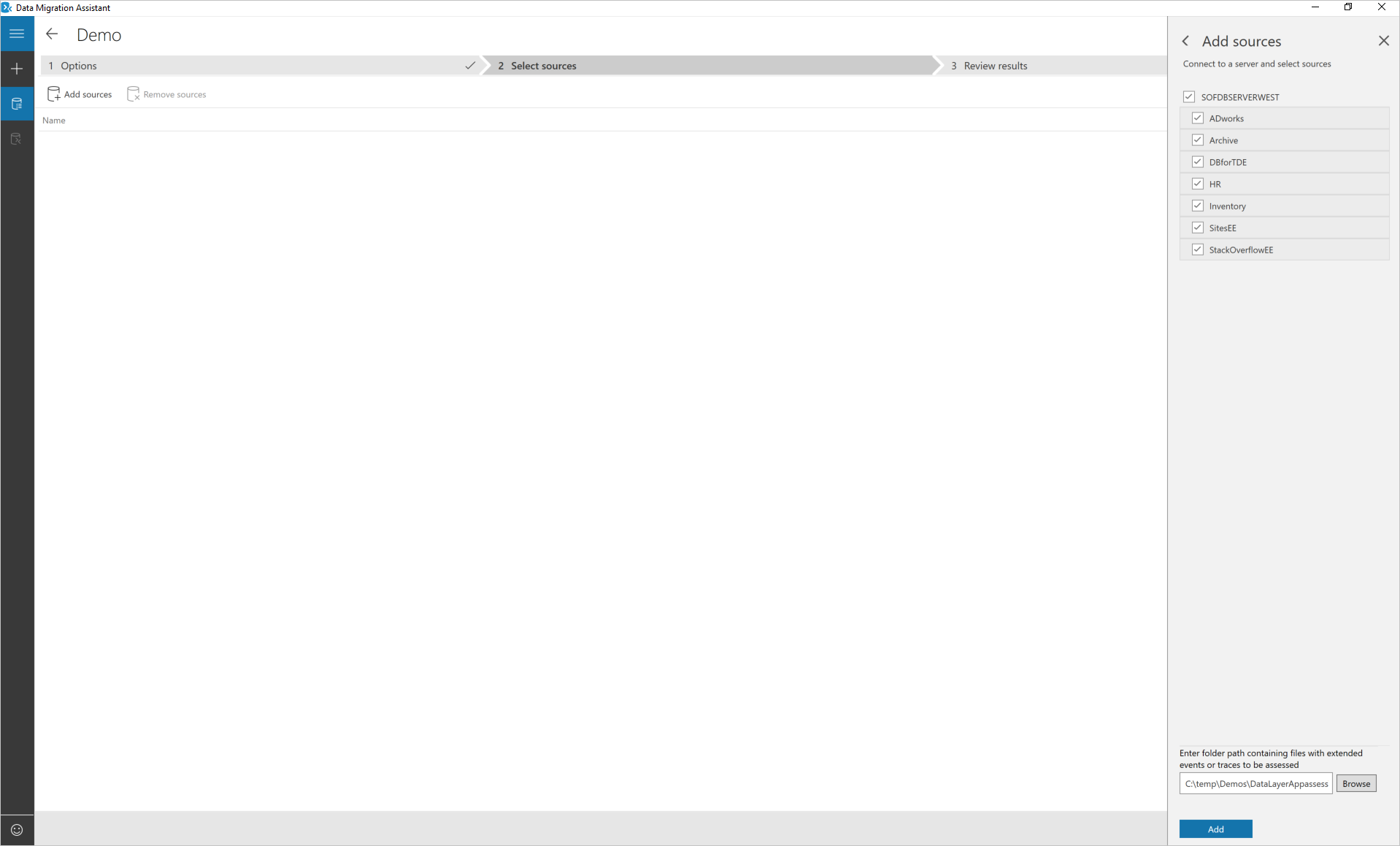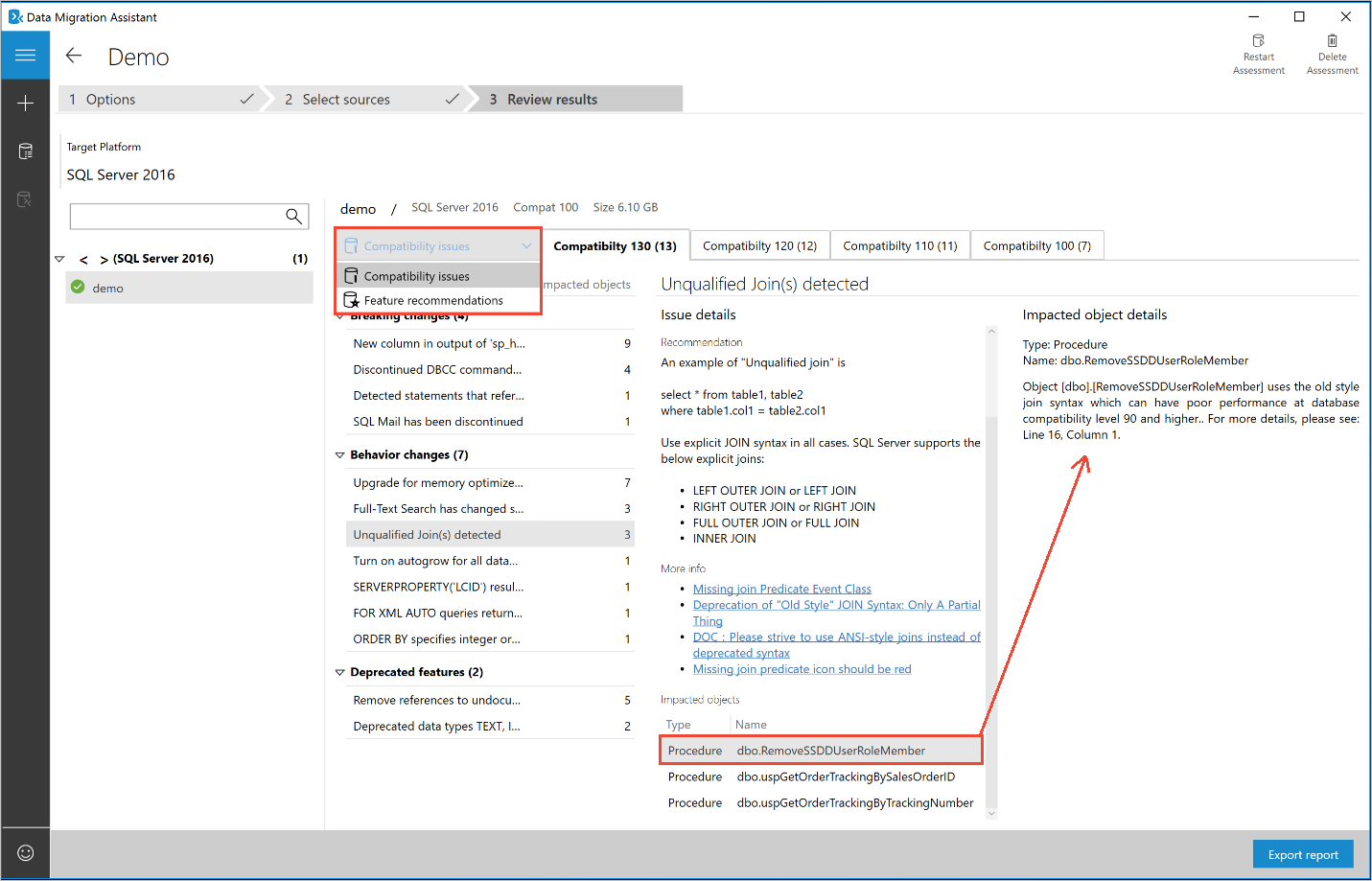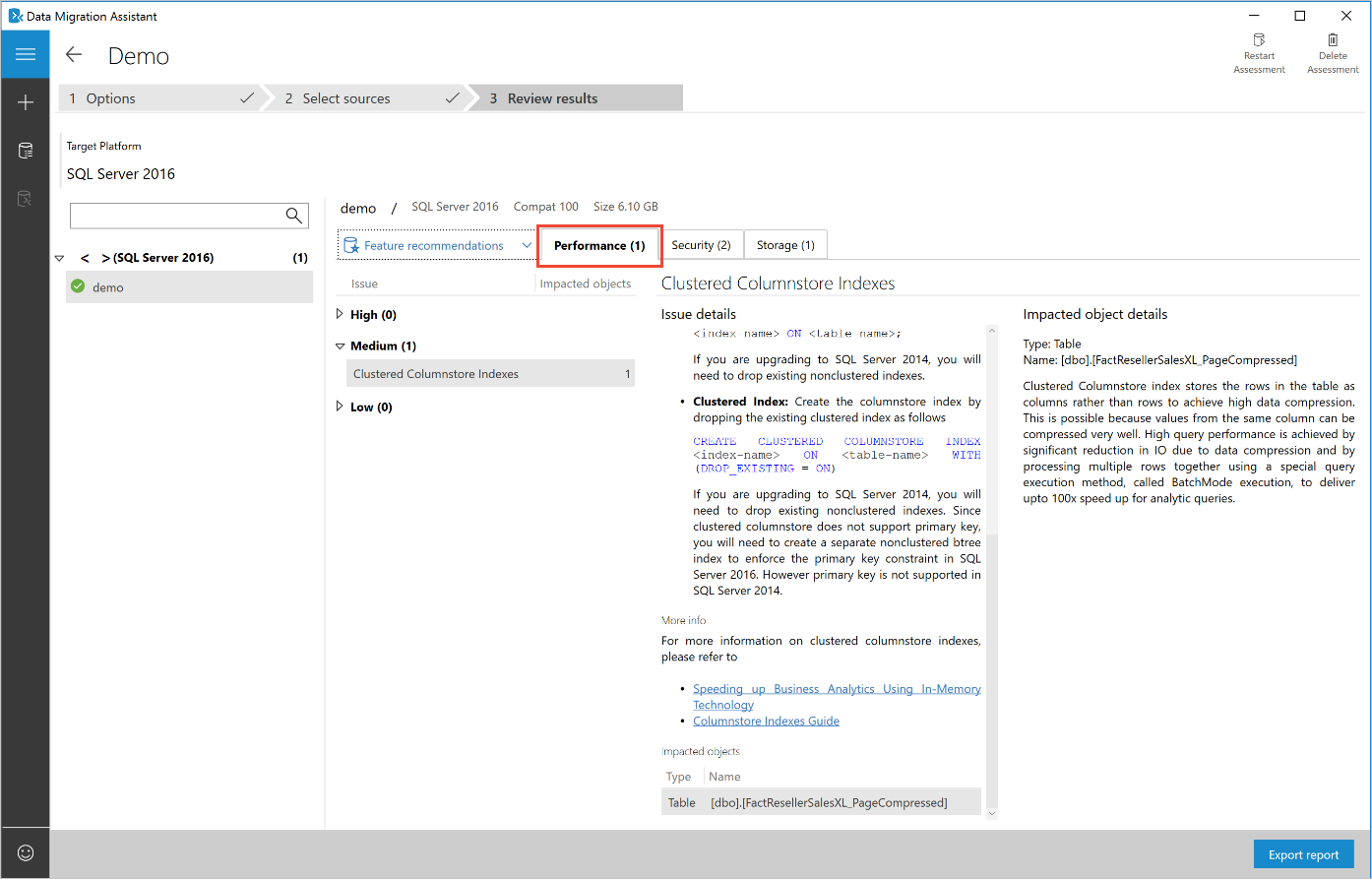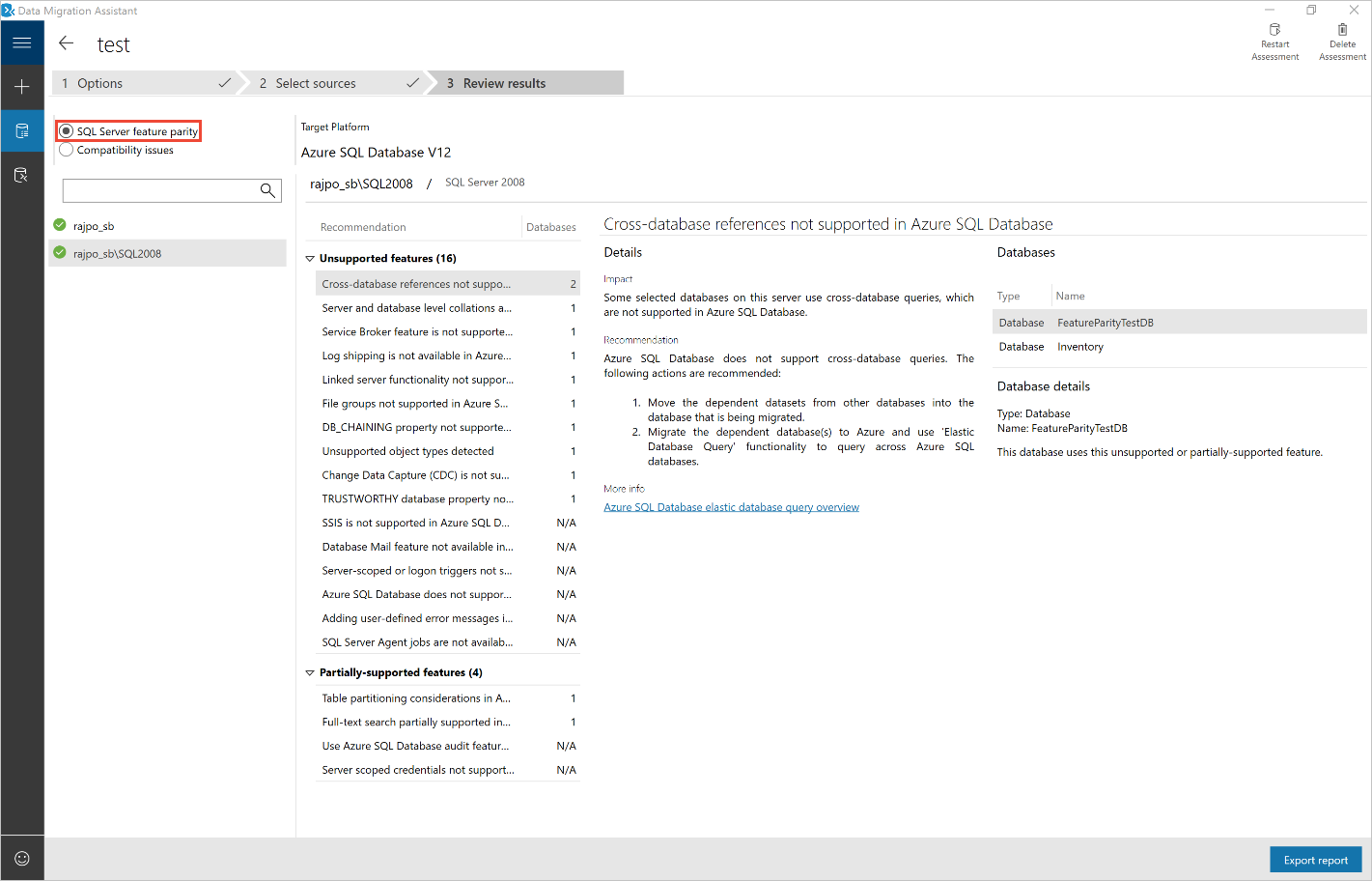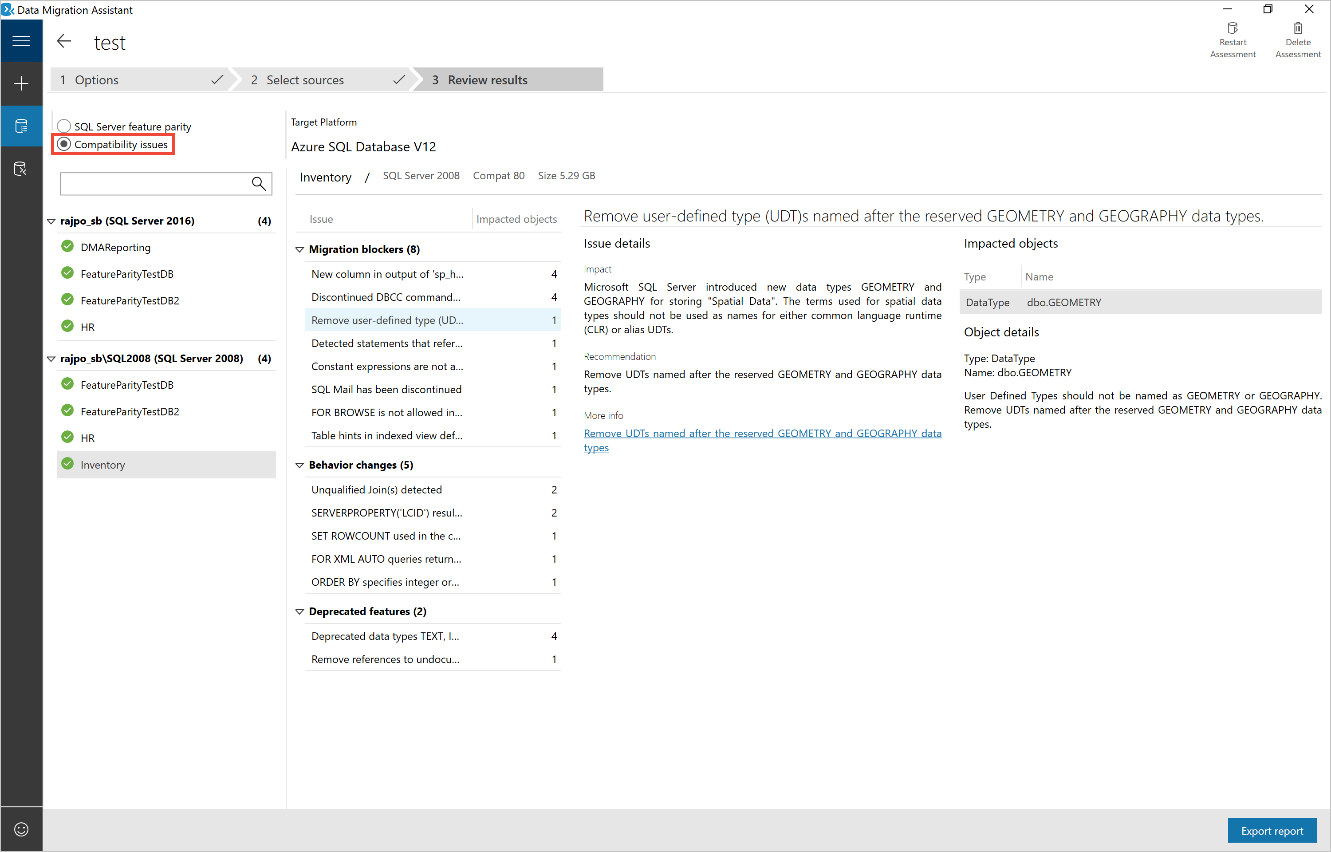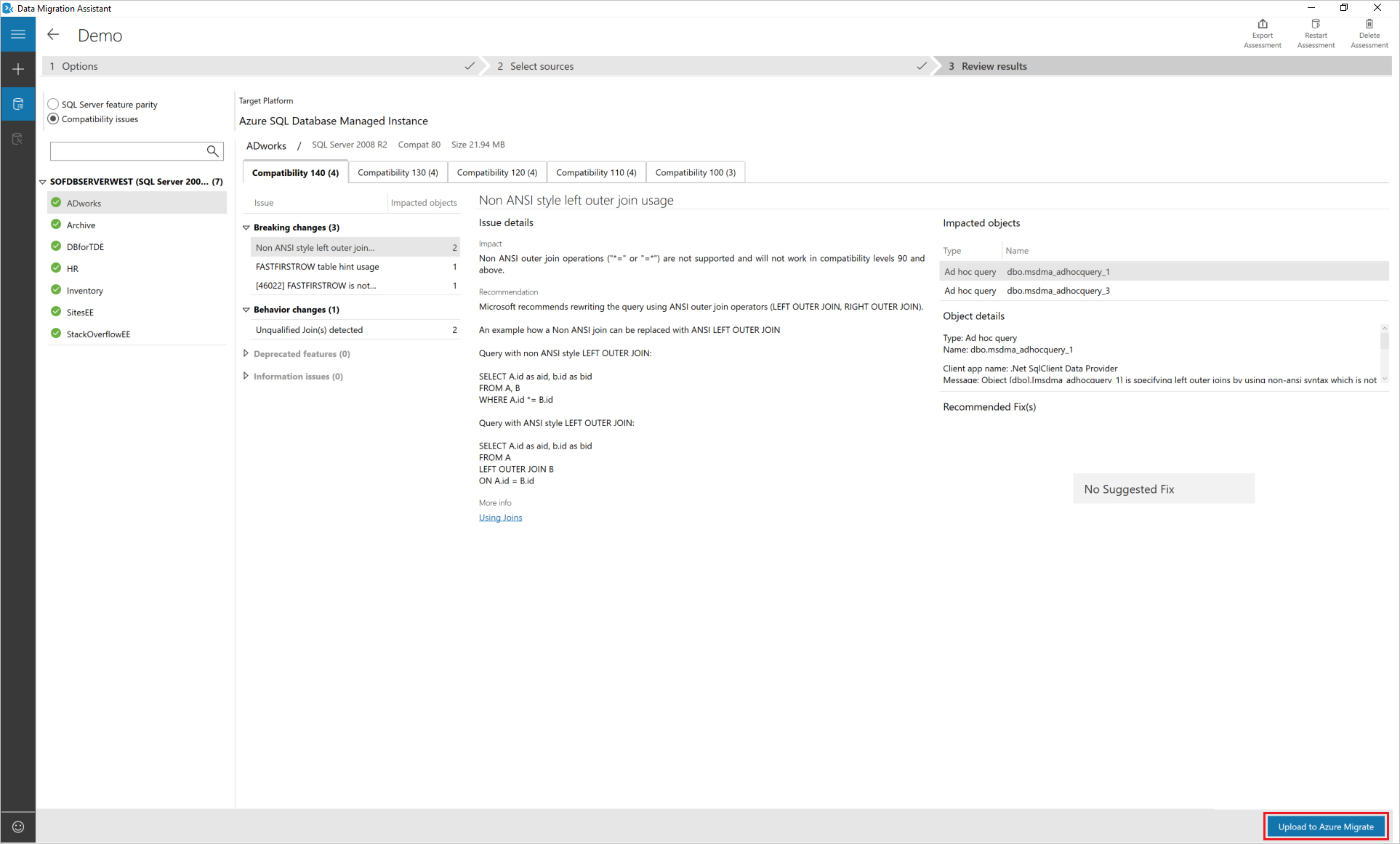Выполнение оценки переноса SQL Server с использованием Помощника по миграции данных
Внимание
Помощник по миграции данных (DMA) не рекомендуется. Варианты миграции из SQL Server в SQL Azure см. в параметрах миграции SQL Server в Sql Azure.
Следующие пошаговые инструкции помогут выполнить первую оценку миграции на локальный SQL Server, SQL Server, работающий на виртуальной машине Azure или База данных SQL Azure с помощью Помощник по миграции данных.
Помощник по миграции данных версии 5.0 предоставляет поддержку анализа подключения к базе данных и внедренных запросов SQL в коде приложения. Дополнительные сведения см. в записи блога с помощью Помощник по миграции данных для оценки уровня доступа к данным приложения.
Примечание.
Если вы оцениваете весь объем данных SQL Server в масштабе VMware, используйте службу "Миграция Azure" для получения рекомендаций по развертыванию SQL Azure, целевого размера и ежемесячных оценок.
Создание оценки
Щелкните значок "Создать" (+), а затем выберите тип проекта оценки.
Укажите тип исходного и целевого серверов.
Если вы обновляете локальный экземпляр SQL Server до современного локального экземпляра SQL Server или SQL Server, размещенного на виртуальной машине Azure, задайте для исходного и целевого типа сервера sql Server значение SQL Server. Если вы переносите База данных SQL Azure, вместо этого задайте для целевого типа сервера База данных SQL Azure.
Нажмите кнопку создания.
Выбор параметров оценки
Выберите целевую версию SQL Server, в которую планируется перенести.
Выберите тип отчета.
При оценке исходного экземпляра SQL Server для миграции в локальную среду SQL Server или в SQL Server, размещенную на целевых объектах виртуальной машины Azure, можно выбрать один или оба из следующих типов отчетов об оценке:
- Проблемы совместимости
- Рекомендации по новым функциям
При оценке исходного экземпляра SQL Server для миграции в База данных SQL Azure можно выбрать один или оба из следующих типов отчетов об оценке:
- Проверка совместимости базы данных
- Проверка четности функций
Добавление баз данных и трассировки расширенных событий для оценки
Выберите " Добавить источники" , чтобы открыть всплывающее меню подключения.
Введите имя экземпляра SQL Server, выберите тип проверки подлинности, задайте правильные свойства подключения и нажмите кнопку "Подключить".
Выберите базы данных для оценки и нажмите кнопку "Добавить".
Примечание.
Можно удалить несколько баз данных, выбрав их, удерживая клавишу SHIFT или CTRL, а затем выбрав "Удалить источники". Кроме того, можно добавить базы данных из нескольких экземпляров SQL Server, нажав кнопку "Добавить источники".
Если у вас есть специальные или динамические запросы SQL или любые инструкции DML, инициированные с помощью слоя данных приложения, введите путь к папке, в которой размещены все файлы сеансов расширенных событий, собранные для записи рабочей нагрузки на исходном SQL Server.
В следующем примере показано, как создать расширенный сеанс событий в исходном SQL Server для записи рабочей нагрузки уровня данных приложения. Захватить рабочую нагрузку в течение длительности, представляющей пиковую рабочую нагрузку.
DROP EVENT SESSION [DatalayerSession] ON SERVER go CREATE EVENT SESSION [DatalayerSession] ON SERVER ADD EVENT sqlserver.sql_batch_completed( ACTION (sqlserver.sql_text,sqlserver.client_app_name,sqlserver.client_hostname,sqlserver.database_id)) ADD TARGET package0.asynchronous_file_target(SET filename=N'C:\temp\Demos\DataLayerAppassess\DatalayerSession.xel') WITH (MAX_MEMORY=2048 KB,EVENT_RETENTION_MODE=ALLOW_SINGLE_EVENT_LOSS,MAX_DISPATCH_LATENCY=3 SECONDS,MAX_EVENT_SIZE=0 KB,MEMORY_PARTITION_MODE=NONE,TRACK_CAUSALITY=OFF,STARTUP_STATE=OFF) go ---Start the session ALTER EVENT SESSION [DatalayerSession] ON SERVER STATE = START; ---Wait for few minutes ---Query events SELECT object_name, CAST(event_data as xml) as event_data, file_name, file_offset FROM sys.fn_xe_file_target_read_file('C:\temp\Demos\DataLayerAppassess\DatalayerSession*xel', 'C:\\temp\\Demos\\DataLayerAppassess\\DatalayerSession*xem', null, null) ---Stop the session after capturing the peak load. ALTER EVENT SESSION [DatalayerSession] ON SERVER STATE = STOP; goЩелкните Далее, чтобы запустить оценку.
Примечание.
Вы можете одновременно выполнить несколько оценок и просмотреть их состояние, открыв страницу All Assessments (Все оценки).
Показать результаты
Длительность оценки зависит от количества добавленных баз данных и размера схемы каждой базы данных. Результаты по каждой базе данных будут отображены, как только они станут доступны.
Выберите базу данных, которая завершила оценку, а затем переключитесь между проблемами совместимости и рекомендациями по функциям с помощью коммутатора.
Просмотрите проблемы совместимости на всех уровнях совместимости, поддерживаемых целевой версией SQL Server, выбранной на странице "Параметры ".
Вы можете просмотреть проблемы совместимости, проанализировав затронутый объект, его сведения и потенциально исправление для каждой проблемы, определенной в разделе "Критические изменения", "Изменения поведения" и устаревшие функции.
Аналогичным образом можно просмотреть рекомендации по функциям в областях производительности, хранилища и безопасности .
Рекомендации по функциям охватывают различные виды функций, таких как OLTP в памяти, columnstore, Always Encrypted, Динамическое маскирование данных и прозрачное шифрование данных.
Для База данных SQL Azure оценки предоставляют проблемы блокировки миграции и проблемы с четностью функций. Просмотрите результаты для обеих категорий, выбрав определенные параметры.
Категория четности функций SQL Server предоставляет полный набор рекомендаций, альтернативные подходы, доступные в Azure, и шаги по устранению рисков. Это поможет вам спланировать эти усилия в проектах миграции.
Категория проблем совместимости предоставляет частично поддерживаемые или неподдерживаемые функции, которые блокируют перенос локальных баз данных SQL Server в базы данных SQL Azure. Затем он предоставляет рекомендации по устранению этих проблем.
Оценка свойства данных для готовности целевого объекта
Если вы хотите расширить эти оценки до всего хранилища данных и найти относительную готовность экземпляров и баз данных SQL Server для миграции в База данных SQL Azure, отправьте результаты в центр миграции Azure, выбрав "Отправить в миграцию Azure".
Это позволяет просматривать консолидированные результаты в проекте центра миграции Azure.
Подробные пошаговые инструкции по оценке готовности к целевым объектам доступны здесь.
Экспортируйте результаты
После завершения оценки всех баз данных выберите "Экспорт отчета ", чтобы экспортировать результаты в JSON-файл или CSV-файл. Затем вы можете проанализировать данные по своему усмотрению.
Сохранение и загрузка оценок
Помимо экспорта результатов оценки, вы можете сохранить подробные сведения об оценке в файл и загрузить файл оценки для последующей проверки. Дополнительные сведения см. в статье "Сохранение и загрузка оценок с помощью Помощник по миграции данных".